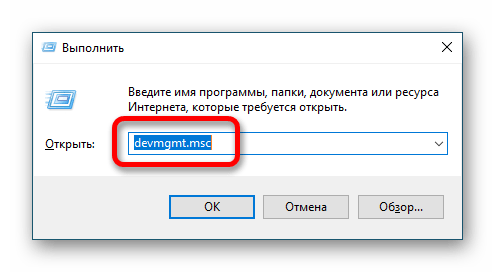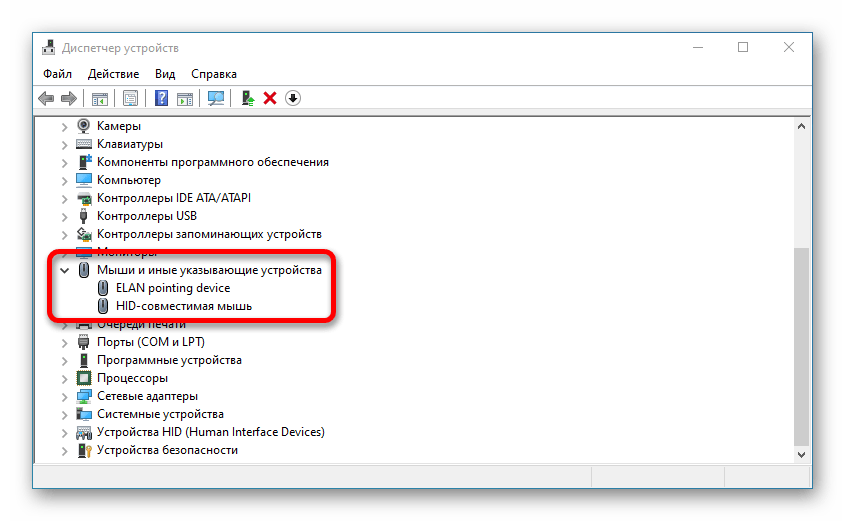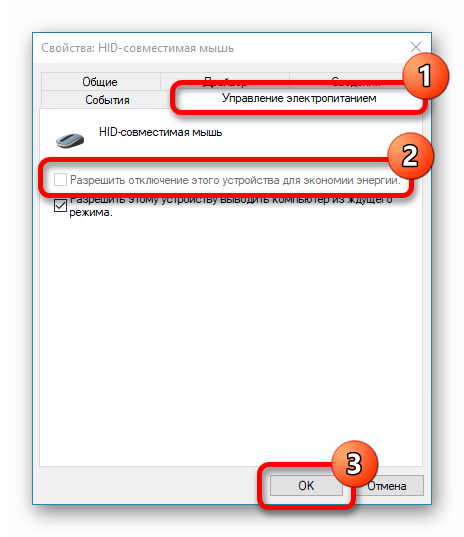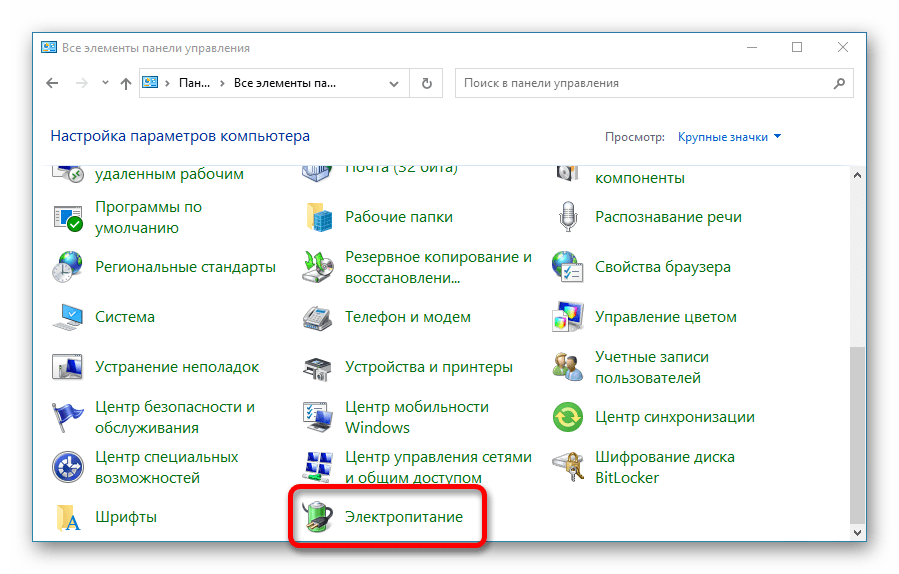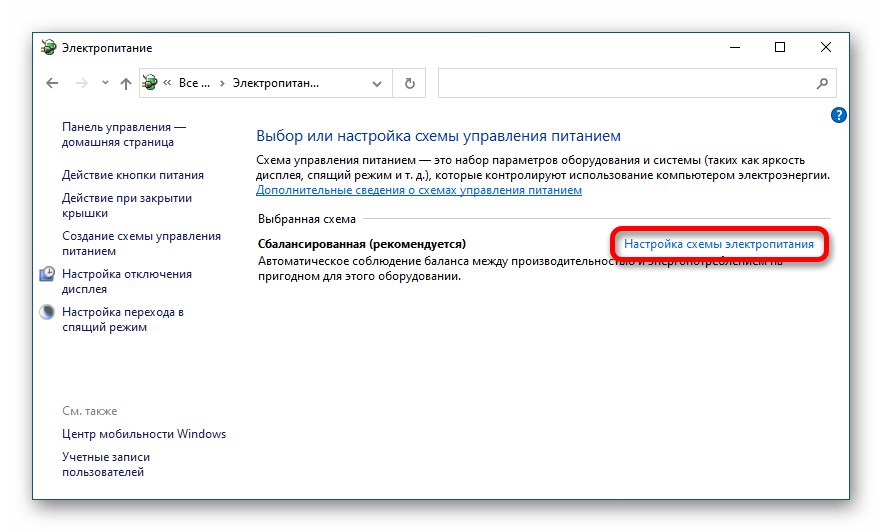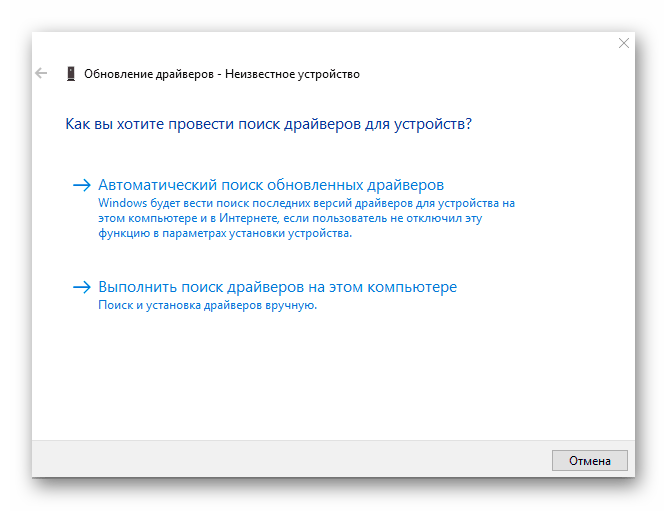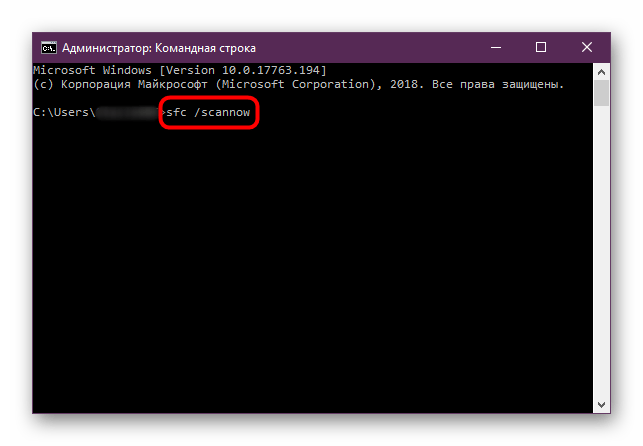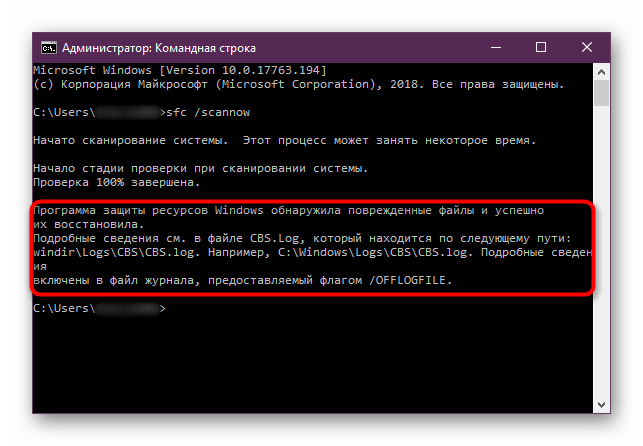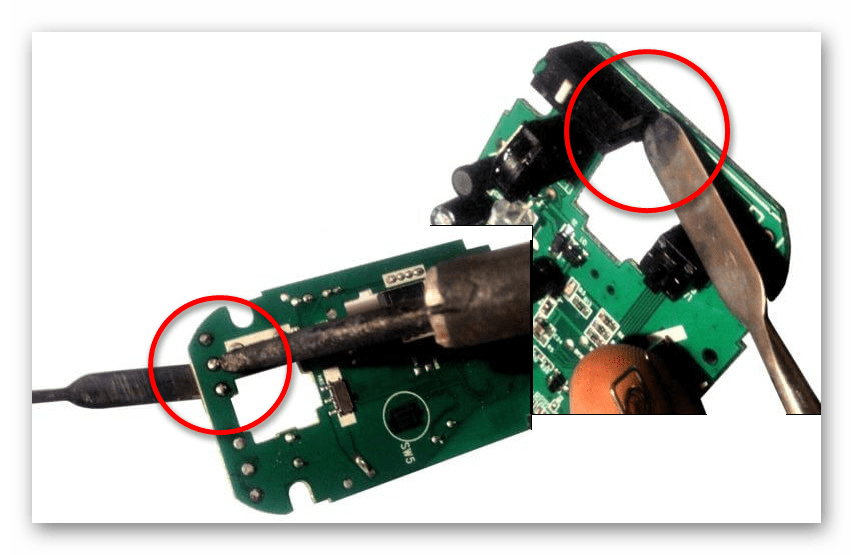- Что делать если не работает левая кнопка мыши или срабатывает через раз
- Как решишь проблему с левой кнопкой, которая срабатывает через раз
- Шаг 1: Подключите мышь к другому порту USB
- Шаг 2: Проверьте настройки в Диспетчере устройств Windows
- Шаг 3: Проверьте параметры электропитания
- Шаг 4: Выключите задержку тачпада (в ноутбуках)
- Что делать если не работает левая кнопка мыши или срабатывает через раз?
- Почему возникает проблема
- Поменяйте USB-порт
- Переустановите драйвер мыши
- Измените параметры электропитанием
- Отключите тачпад
- Зарядите батарейки
- Запустите восстановление через командную строку
- Что делать, если не работает левая кнопка компьютерной мыши
- Вариант 1: Устранение системных неисправностей
- Способ 1: Изменение параметров электропитания
- Способ 2: Обновление драйверов устройства
- Способ 3: Проверка целостности системы
- Вариант 2: Замена вышедшего из строя элемента
Что делать если не работает левая кнопка мыши или срабатывает через раз
Внезапно появились проблемы с мышью в Windows? Левая кнопка иногда не работает и нужно 3-4 раза кликнуть, чтобы запустить программу или ярлык на рабочем столе? Почему возникает такая неполадка и что делать для её устранения.
Как решишь проблему с левой кнопкой, которая срабатывает через раз
Одной из наиболее раздражающих неполадок мыши является проблема с её левой кнопкой. Возникает ситуация, когда вдруг без видимых причин не работает левая кнопка мыши или она начала через раз реагировать на клики пользователя.
Каждый четвёртый или пятый щелчок не воспринимается системой, такое поведение сильно раздражает, потому что затрудняет работу на компьютере – вместо двойного клика по ярлыку программы иногда нужно кликнуть 3 или 4 раза. Это касается и выполнения каких-либо действий – хотим быстро выделить, например, группу ярлыков на рабочем столе, для перетаскивания их курсором мыши, но оказывается, что левая кнопка не срабатывает. Почему же левая кнопка не всегда реагирует на клики пользователя?
Конечно же, проблема может быть в самой мышке и повреждение является чисто техническим. Левая кнопка изношена и не всегда реагирует на клики. В этом случае её нужно отремонтировать или купить новую мышь.
Но прежде чем это сделать, нужно проверить работает ли она на другом компьютере или — если есть такая возможность – подключите другую исправную мышь к компьютеру. Таким образом, сможете исключить или подтвердить её техническую неисправность. Но если, вы подключите проблемную мышь к компьютеру своего друга и она будет правильно работать, то это значит, что проблемы с вашим ПК. Тогда нет смысла покупать новую мышь – следует искать решение в настройках Windows 10.
Шаг 1: Подключите мышь к другому порту USB
Посмотрите, через какой вход ваша мышь подключена к компьютеру. В большинстве случаев, подключение выполнено через порт USB, но еще изредка встречаются устройства с разъемом PS2.
Первым делом нужно проверить исправность USB порта, ведь он может быть поврежден и вызывать проблемы с работой. Подключите мышь в другой порт, не выключая питание компьютера – она должна определится через несколько секунд.
Шаг 2: Проверьте настройки в Диспетчере устройств Windows
Если вышеуказанный способ не работает, виновником неисправности может быть контроллер, отвечающий за работу USB портов. Система оснащена функцией, которая в рамках энергосберегающего режима отключает или снижает активность отдельных компонентов компьютера. Существует вероятность, что режим воздействует на драйвер USB и поэтому Windows 10 иногда «не улавливает» клики левой кнопки.
В Windows 10 кликните правой кнопкой мыши на кнопку Пуск и перейдите в Диспетчер устройств или вызовите его командой «devmgmt. msc»
Разверните пункт «Контроллеры USB». Здесь найдете такие пункты, как «Generic USB Hub» и «Корневой USB- концентратор». Двойным кликом мыши откройте каждый и перейдите в раздел «Управление электропитанием».
Снимите галку «Разрешить отключение этого устройства для экономии энергии». Повторите эти действия для каждого элемента пункта «Контроллеры USB».
Шаг 3: Проверьте параметры электропитания
Следующим шагом является настройка параметров электропитания для активного профиля. Для этого, перейдите в Панель управления Windows 10 и введите в поисковую строку в правом верхнем углу «Настройки электропитания».
Появится окно со списком основных и дополнительных планов. Один из них будет отмечен, то есть тот, который используется системой. Кликните рядом с ним на пункт «Изменить параметры плана», а затем в новом окне выберите «Изменить дополнительные параметры питания».
Найдите «Параметры USB – Параметр временного отключения USB-порта» и выберите «Запрещено». После проверьте, как работает устройство.
Шаг 4: Выключите задержку тачпада (в ноутбуках)
Windows 8.1 и 10 оснащены функциями, полезными для пользователей ноутбуков, в том числе функцией замедления реакции на клики при вводе. Случалось ли у вас когда-то, что вы набирали текст на ноутбуке и случайно коснулись ладонью сенсорной панели, в результате чего курсор мыши перескочил?
Задержка тачпада служит для того, чтобы предотвратить такие ситуации. Когда ноутбук обнаруживает, что вы работаете на клавиатуре, то включается задержка на клик. Тем не менее, эта функция может быть не удобна для игроков, которые играют на ноутбуках мышками и вот почему.
Оказывается, что в некоторых случаях функция блокирует действие кнопок мыши, подключенной через USB. Если вы играете на ноутбуке, то руки, как правило, все время находятся на клавиатуре – остальные устройства ввода, по соображению системы, не должны быть задействованы.
Функция задержки воспринимает игру так же, как набор текста, и блокирует клики мыши в течение короткого промежутка времени, и, к сожалению, периодически (кнопка срабатывает через раз). В этом случае функцию задержки на ноутбуке можно отключить.
Источник
Что делать если не работает левая кнопка мыши или срабатывает через раз?
Если у вас не работает левая кнопка мыши что делать в первую очередь – это проверить девайс на другом компьютере. В случае, если он не работает и там – это аппаратная проблема. Вам стоит почистить или починить гаджет. Иначе, проблема носит программный характер и расположена на вашем компьютере. В этой статье я помогу вам её решить.
Почему возникает проблема
Для «старых» мышек ухудшение работы левой кнопки вполне естественно. Ведь на неё приходится основная нагрузка. Со временем происходит механический износ, и она перестаёт работать правильно. Приходится делать всё более сильный нажим на кнопку, а иногда вместо одинарного происходит двойной клик: левая кнопка мыши срабатывает через раз.
Если вы разбираетесь в технике, то можете попробовать отремонтировать устройство самостоятельно. Необходимо разобрать гаджет, почистить его, добраться до кнопки и отогнуть переключатель. Это поможет, если левая кнопка мыши не зажимается до конца. Но делать это стоит «на свой страх и риск», ведь разобрав девайс, вы можете и что-то повредить.
Ремонт – крайний вариант, и скорее всего он не понадобится. Но в случае, когда на новой мыши плохо срабатывает левая кнопка или присутствует так называемый люфт – то это не нормально. Если описанные далее действия не смогут его устранить, то такой гаджет лучше заменить.
В общем случае, ответ на вопрос, люфт — это брак или нет, состоит в характеристиках девайса, указанных производителем. Если там указано, что люфт допускается, то вы не сможете её вернуть в магазин. Поэтому необходимо делать детальное изучение параметров перед покупкой.
Всё же, в большинстве случаев неисправность можно решить программными методами:
- проблема с драйвером конкретного USB-порта;
- устаревший драйвер мышки, на который не реагирует операционная система;
- издержки режима управления электропитанием;
- конфликт с тачпадом на ноутбуке;
- конфликт с ПО компьютера.
О том, что делать с каждой описанной неполадкой, я расскажу ниже.
Поменяйте USB-порт
Неполадки с разъёмом на ПК – частая проблема, почему не работает левая кнопка мыши. Подключите её к порту, максимально близкому к материнской плате. На ноутбуке это сам корпус устройства. На стационарном ПК это верхние порты сзади системного блока.
Переустановите драйвер мыши
Здесь всё просто: перейдите на сайт производителя, найдите свою модель, скачайте самое последнее ПО и установите его. Затем перезагрузите компьютер. Это очень актуальный пункт для «навороченных» геймерских гаджетов. Именно они требуют «родных» драйверов, чтобы работать, и какой-либо сбой может привести к тому, что плохо нажимается левая кнопка мыши.
Измените параметры электропитанием
Сначала нужно делать проверку общих параметров:
- Откройте Панель управления. Вы быстро перейдёте к ней, если введёте её название в поиске Пуска.
- Переключите отображение в режим крупных значков.
- Перейдите к «Электропитанию».
- Настройте схему питания.
- Далее выберите «Изменить дополнительные параметры».
- Пролистайте до параметров USB.
- Переведите «Параметр временного отключения USB-порта» в положение «Запрещено».
Если это не поможет, измените параметры электропитания отдельных устройств:
- Откройте «Диспетчер устройств».
- Выбирайте поочередно все устройства в разделе «Контроллеры USB».
- Переходите в «Свойства» каждого элемента – «Управление электропитанием».
- Убирайте отметки с параметра «Разрешить отключение этого устройства для экономии энергии».
- Проделайте это же действие для мыши – она обычно указана как «HID-совместимая мышь».
Теперь вы запретили компьютеру ограничивать питание USB-портов и самой мыши. Именно с этим могло быть связано, что плохо работает левая кнопка мыши, и всё, что нужно делать в этой ситуации, вы выполнили. Если проблема была в этом, клавиша будет работать, как следует.
Отключите тачпад
Если вы случайно дотрагиваетесь до включённого тачпада ноутбука, то он фиксирует нажатие кнопки. Соответственно, блокируется нажатие у второго устройства. По этой причине у вас не всегда срабатывает левая кнопка мыши. Компьютер просто не понимает, какой девайс важнее. Поэтому для нормальной работы нужно отключить сенсорную панель. Обычно это можно сделать с помощью сочетания клавиш Fn и той кнопки, на которой расположено изображение тачпада.
Зарядите батарейки
Это стандартное правило для беспроводной мыши: в любой непонятной ситуации нужно проверить батарейки. Именно они могут приводить к тому, что левая клавиша плохо работает, а вы не знаете, что делать.
Запустите восстановление через командную строку
Если левая клавиша постоянно барахлит, и её не удаётся исправить другими способами, то возможен конфликт с другим софтом. В таком случае клавиша не открывает папки, случаются ошибки во время прокрутки и прочие неисправности. Выполните такие действия:
- Откройте окно терминала: Win+R и «cmd».
- Выполните строку sfc /scannow, затем перезапустите компьютер.
- Если неполадка не устранена, то снова запустите терминал.
- Введите:
Если неполадка была программной, то вы наверняка решили проблему одним из способов. Иначе это аппаратная проблема, и вам придётся менять мышку. Надеюсь, вся информация будет вам полезна, и вы смогли починить свою левую кнопку благодаря этой статье.
Источник
Что делать, если не работает левая кнопка компьютерной мыши
Вариант 1: Устранение системных неисправностей
На работу компьютерной мыши могут влиять проблемы, вызванные неправильной конфигурацией операционной системы Windows. Для устранения неполадки потребуется внести корректировки в компоненты, отвечающие или имеющие отношение к работе периферийных устройств.
Способ 1: Изменение параметров электропитания
Важно! Все нижеописанные действия выполняются в рамках Windows 10, но руководство применимо ко всем остальным версиям, отличается лишь дизайн интерфейса.
Операционная система позволяет регулировать параметры электропитания, что влияет на работу отдельных компонентов компьютера, включая мышку. Первостепенно необходимо откорректировать настройки в «Диспетчере устройств»:
- Нажмите на клавиатуре сочетание горячих клавиш Win + R, после чего в появившемся окне «Выполнить» впишите команду devmgmt.msc и нажмите Enter.
В окне свойств трижды нажмите Tab, пока выделение не перейдет на вкладки, после чего стрелками откройте раздел «Управление электропитанием». Спуститесь в основное меню с помощью Tab, выделите посредством стрелок пункт «Разрешить отключение этого устройства для экономии энергии» и снимите отметку, клацнув «Пробел». Сохраните изменения, переместившись с помощью Tab на кнопку «ОК» и нажав Enter.
После этого нужно внести правки в общую схему электропитания компьютера, запретив операционной системе отключать работу периферийных устройств, питающихся от USB-портов. Для этого выполните следующие действия:
- Выведите на экран окно «Выполнить» нажатием клавиш Win + R, впишите команду control и нажмите Enter.
Воспользовавшись стрелками для перемещения, выделите пункт «Электропитание» и нажмите Enter.
Обратите внимание! При выставленном режиме просмотра «Категория» обозначенный пункт меню может находиться в подразделе «Оборудование и звук».
В новом окне, воспользовавшись стрелками ↑ и ↓, выделите строку «Изменить дополнительные параметры питания» и задействуйте Enter.
Обратите внимание! После выполнения всех действий рекомендуется перезагрузить компьютер и проверить работу устройства.
Способ 2: Обновление драйверов устройства
На появление неисправности в работе компьютерной мыши может влиять отсутствие или устаревание драйвера. В таком случае необходимо выполнить ручное обновление компонента. В качестве альтернативы можно воспользоваться специализированным программным обеспечением, которое в автоматическом режиме обнаружит недостающие файлы и загрузит их на компьютер. Обо всем этом рассказано в соответствующих статьях на нашем сайте.
Важно! Реализация приведенных в статьях инструкций подразумевает наличие исправно работающей компьютерной мыши, но все действия можно выполнить посредством клавиатуры, воспользовавшись специальными клавишами по аналогии с предыдущим способом.
Способ 3: Проверка целостности системы
На работу периферийных устройств негативно влияет повреждение или отсутствие важных для операционной системы файлов. Для исправления этой проблемы в любой версии Windows есть специальная консольная утилита, которая в автоматическом режиме выполняет проверку и восстановление недостающих компонентов. Во всех дистрибутивах она работает одинаково, отличия заключаются лишь в алгоритме запуска «Командной строки». На этот случай рекомендуется ознакомиться с подробной статьей по этой теме.
- Запустите консоль (универсальный метод: клавиши «Win+R», запрос cmd ). Впишите команду sfc /scannow , нажмите Enter.
Дождитесь завершения процесса сканирования системы. За ходом выполнения операции можно наблюдать непосредственно в консоли.
Ознакомьтесь с текстом вывода и при необходимости дождитесь окончания процедуры восстановления поврежденных данных.
Важно! Если утилита не обнаружит проблем или не сможет их решить в автоматическом режиме, на экран выведется соответствующее сообщение.
На сайте есть статьи посвященные использованию утилиты SFC и смежных средств в других версиях операционной системы.
Подробнее: Проверка целостности системных файлов в Windows 10 / Windows 7
Вариант 2: Замена вышедшего из строя элемента
В случае механической поломки левой кнопки мыши потребуется замена компонента на новую или бывшую в употреблении запчасть. Чтобы осуществить ремонт, нужна запасная кнопка, паяльник и флюс для удаления оксидов с поверхности контактов (подойдет любой).
Важно! Ввиду конструкционных особенностей модельного ряда компьютерных мышек, процесс разборки корпуса может отличаться от того, что описан ниже.
Для полного восстановления работоспособности устройства потребуется сделать следующее:
- Переверните мышку и с помощью отвертки нужного типа открутите все имеющиеся винты. Иногда они могут быть скрыты под наклейками или накладками, а в беспроводных устройствах — в лотке для батареек.
Аккуратно снимите верхнюю часть корпуса, не порвав шлейф или провод, если такие имеются. При необходимости отсоедините съемные контакты.
Используя плоский инструмент в виде рычага, подденьте сломанную кнопку, параллельно расплавляя припой паяльником на обратной стороне платы.
Установите в освободившиеся отверстия новую деталь правильной стороной (чтобы выпирающая кнопка находилась в левой части) и заново запаяйте все контакты.
Важно! Кнопка имеет три контакта, но в зависимости от модели компьютерной мыши, использоваться могут только два — это норма.
Помимо этой статьи, на сайте еще 12341 инструкций.
Добавьте сайт Lumpics.ru в закладки (CTRL+D) и мы точно еще пригодимся вам.
Отблагодарите автора, поделитесь статьей в социальных сетях.
Источник